
Twitch je jednou z platforiem, ktoré od začiatku pandémie zaznamenala exponenciálny rast s tisíckami nových kanálov ponúkajúce informácie všetkého druhu, ktoré pohltili milióny a milióny divákov, ktorí ich považovali za zaujímavejšie ako iné známe alternatívy, ako napríklad YouTube.
Horúčka, ktorá zostane
Takže je normálne, že pri tejto explózii obsahu, veľa detí (a ďalšie talluditos) boli vyzvaní, aby vytvorili svoj vlastný obsah Najmä v súvislosti s hrami. Pamätajte, že pôvod Twitchu pramení práve z myšlienky umožniť sledovanie živých hier na PC alebo konzolách. Teraz máte jasno o potrebnom hardvéri na vykonanie a streaming ako Boh prikazuje z vášho Xboxu (One alebo Series X | S)?
Treba povedať, že ako sme vám ukázali vo videu vyššie, možnosť vysielania hry naživo z vášho Xbox One K dispozícii je už prakticky od roku 2015, vždy cez oficiálnu aplikáciu Twitch, no od 23. februára 2022 je táto schopnosť už natívna v rámci prístrojová doska z konzol. To znamená, že by sme ich nemuseli mať aplikácie Amazon sa stiahol, aby zvyšok sveta videl, akí dobrí sme v dodávaní olova Call of Duty. A je to tak, že táto možnosť je už nejakým spôsobom integrovaná so zvyškom operačného systému.
Čo potrebujeme na živé vysielanie?
Teraz, skôr ako pôjdeme ďalej s týmto malým sprievodcom, a ako by sme to urobili v prípade varenia receptu, je potrebné povedať aké ingrediencie sú potrebné na spustenie a prúd v rámci Twitch cez váš Xbox. Takže sa prihláste a pridajte to, čo by ste mali mať po ruke do nákupného košíka supermarketu.
Konzola Xbox
Hoci sa vám to zdá samozrejmé, je potrebné mať akýkoľvek model Xboxu kompatibilný s touto službou. Ide o prípad:
- Séria Xbox X
- Xbox Series S.
- Xbox One X
- Xbox One S
- Xbox One
Pripojenie k internetu
Rovnako ako v predchádzajúcom prípade sa môže zdať zrejmé, že potrebujeme internetové pripojenie, ale je dôležité si uvedomiť, že na udržanie vysokých prenosových rýchlostí (napríklad pre rozlíšenie 1080p) nie je nič lepšie ako mať konzolu pripojenú k smerovaču káblom. Len tak sa vyhneme strate rámy, škrty alebo nestabilita, niečo, čo spôsobuje odmietnutie publika, ktoré by mohlo ísť na iné kanály, aby si užili lepšie vysielanie.
headset s mikrofónom
Tu začínajú podrobnosti, ktoré odlíšia vaše vysielanie. Ak chcete komunikovať s publikom, je najlepšie mať jeden z týchto doplnkov, ktorý zaručí perfektnú komunikáciu v prípade, že chcete komentovať dianie na obrazovke, alebo jednoducho odpovedať na chat programu. Sú nevyhnutné na vytvorenie kanála, ktorý sa snaží získať určitú popularitu.
podporovaná webkamera

Keďže Kinect opustil ekosystém Xbox One s modelmi S a X, hráči musia mať vlastnú kameru v prípade, že chcú vysielať naživo na Twitchi a sprevádzať hranie svojim imidžom. Ak sa teda chcete pustiť do zostavenia čo najprofesionálnejšieho setu, nezabudnite si kúpiť model webkamera, ktorá podporuje štandardy YUY2 alebo NV12.
Ako vysielame naživo z Xboxu?
Ako sme vám povedali, na spustenie nového živého vysielania už nemusíte ísť do oficiálnej aplikácie Twitch, pretože to môžete urobiť z rovnakého menu, aké má konzola na snímanie alebo vytváranie videí. Samozrejme, predtým musíme prejsť do ponuky konfigurácie Xbox a prepojiť náš účet na platforme streaming takže všetky kroky, ktoré vykonávame nižšie, sú prakticky automatické. Tento proces prebieha prostredníctvom QR kódu v smartfóne so systémom iOS alebo Android alebo prejdením na adresu URL, ktorú uvidíte na obrazovke pomocou počítača alebo mobilného zariadenia.
Menu snímania a zdieľania
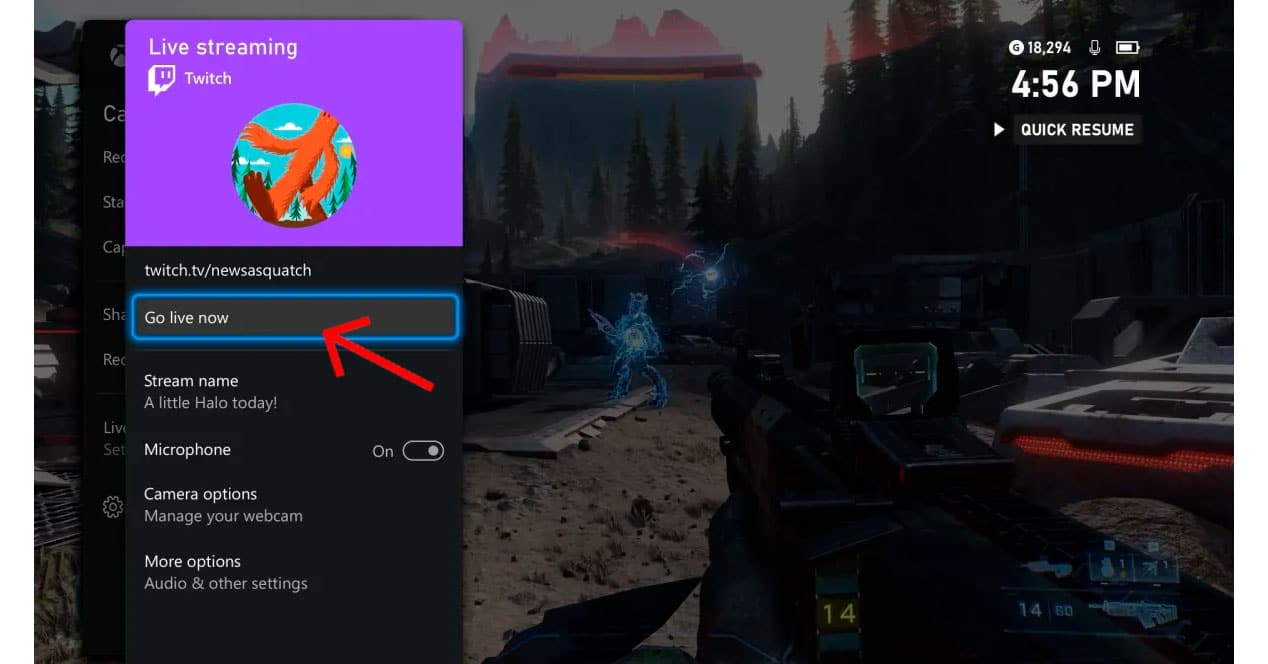
Takže keď budeme mať jasno v hre, ktorú použijeme prúd, musíme kliknúť na tlačidlo Xbox, aby sme sa dostali k ovládaciemu panelu na obrazovke alebo k panelu zdieľania, ktorý sa už dodáva s novými modelmi gamepadov Xbox Series X|S. Myšlienka je, že sa dostaneme „Zachytiť a zdieľať“ a potom vyberte stream naživo. Ako vidíte, rozhranie je zafarbené typickou fialovou farbou charakteristickou pre Twitch. Kliknutím na „Prejsť naživo“ spustíte celý proces.
Vyberte kvalitu vysielania
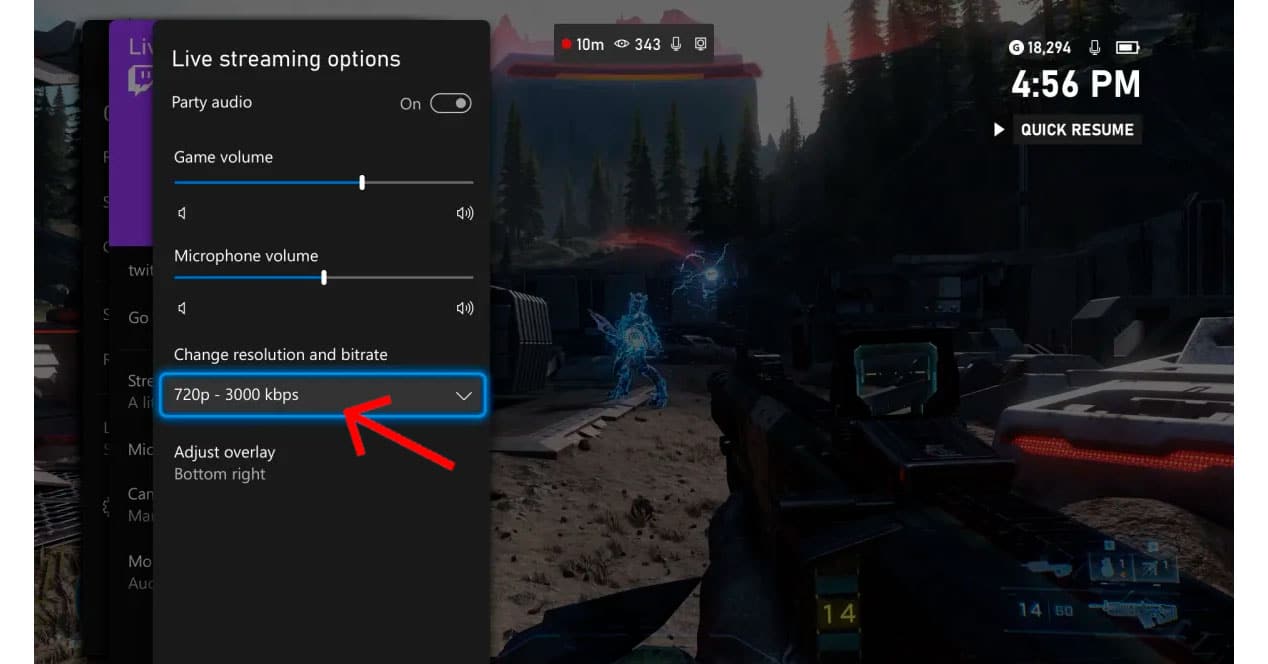
Nasledujúce menu je dôležité, pretože v ňom určíme niektoré parametre, ktoré budú znamenať, že sa budú môcť diváci riadiť prúd Žiaden problém. Ide o prípad:
- Zvuk hry: ak sa nechystáme komentovať, nechajte ho veľmi vysoko, ale v prípade, že chceme, aby bol náš hlas počuť vyššie, je povinné ho znížiť. Ak chcete nastaviť túto hlasitosť, odporúča sa testovať, kým nenájdete dokonalý bod.
- Hlasitosť mikrofónu: Ak máte nejaké slúchadlá a budete komentovať všetko, čo robíte, ako keby to bol futbalový zápas, mali by ste ich úroveň nastaviť nad videohru. Rovnako ako v predchádzajúcom prípade je vhodné urobiť testy, aby ste videli v tomto bode oba zdroje zvuku nekolidujú.
- Zmena rozlíšenia a bitovej rýchlosti: tu si budeme musieť vybrať, v akom rozlíšení ideme vysielať, najlepšie 720p (HD) alebo 1080p (FullHD). V mnohých prípadoch táto voľba nie je úplne zadarmo, pretože ak je pripojenie konzoly cez Wi-Fi, odporúčame vám zostať v HD kvalite. Ak je to káblové, pokojne prejdite na 1080p alebo akékoľvek vyššie rozlíšenie (ak je to možné).
- Upraviť prekrytie: V tomto menu bude možné zafixovať polohu okna (napríklad webovej kamery) na obrazovke v ktoromkoľvek zo štyroch rohov. Vyberajte ho opatrne, aby ste nepokryli príliš veľkú časť herného rozhrania.
Ste online, užívajte si!
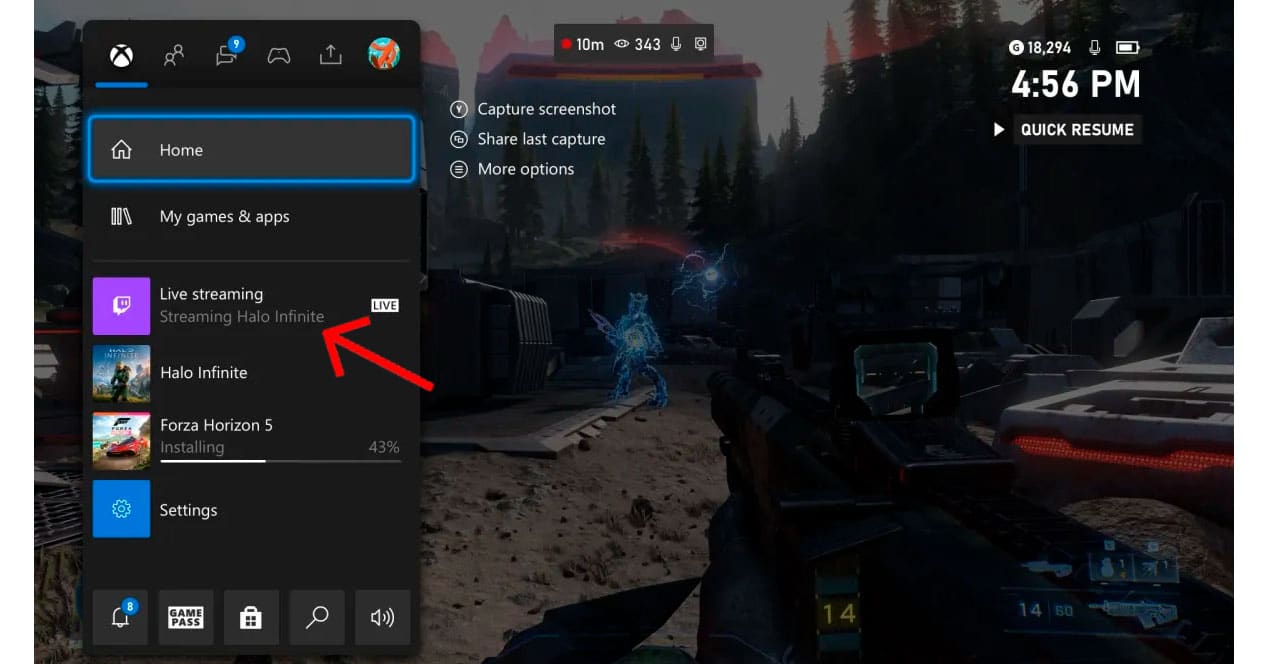
Ak chcete potvrdiť, že ste už online, musíte to overiť v ponuke konzoly v indikátor „Live streaming“ už zobrazuje oznam NAŽIVO s informáciami o hre, ktorú máte spustenú. Od tej chvíle stačí zavrieť prístrojová doska konzolu a začnite hrať. Teraz, váš úspech ako streamery Záleží len na talente, ktorým máte upútať pozornosť más. Vaša plynulá reč, váš humor a charizma, ktorá vás môže priviesť k tomu, aby ste sa stali novým Ibai Llanosom. nie?